Líderes na Classificação
Conteúdo Popular
Mostrando o conteúdo com a maior pontuação em 31/01/2023 em todas as áreas
-
Para ter acesso a todas as áreas do fórum, você deve conhecer o sistema de créditos do EletrônicaBr. O sistema de créditos é muito simples e tem como sua base o Joinha = Como funciona: 1-> O Joinha é a forma de agradecer a ajuda que recebemos nos tópicos e também deve ser usado no caso de uma dica ou um arquivo baixado que nos foi útil. 2-> Cada joinha recebido equivale a 10 Créditos. = 10 Créditos Esses créditos são usados para comprar o acesso aos downloads e a área de casos resolvidos. 3-> Depois de finalizar seu tópico, não esqueça de clicar no joinha dos colegas que participaram dele. É a melhor forma de agradecer, independente do resultado do seu tópico (Resolvido ou Devolvido). 4-> Não precisa ter medo de dar o joinha, ele é grátis. Ao dar um joinha, não se preocupe, ele não será descontado dos joinhas que você possui. 5-> Todo usuário pode dar até 5 joinhas para cada colega em um período de 24 horas. Caso precise agradecer mais que 5 usuários em um dia, deixe para o dia seguinte. 6-> Evite pedir joinhas nos tópicos. Eles virão normalmente, de forma proporcional a ajuda que oferecer. 7-> Em todas as mensagens do fórum você encontra o ícone do joinha Ao clicar neste ícone, outras opções serão mostradas. Clique no ícone azul para dar um joinha. Os outros ícones são para demonstrar reações, como o título de cada um sugere. Os ícones em amarelo não geram créditos. 8-> Ja ganhou Créditos EBR??? Agora é so clicar em "Assinaturas" no menu principal e comprar gratuitamente a assinatura de downloads ou de acesso preferido. (Se seu perfil estiver incompleto aparecera uma tela de cadastro simples. Preencha os dados corretamente e conclua sua assinatura.) 9-> Você pode ver seus créditos e pacotes de acesso nos menus da loja » https://eletronicabr.com/store/ Vídeo atualizado em 28.09.17 ATENÇÃO: -> Você recebe joinhas ao ajudar outros usuários. Atribuir joinhas (dar joinhas) a outro usuário não geram créditos para você. Os créditos são contabilizados para quem recebe o joinha. Clique Aqui e saiba tudo joinhas. -> Para você que tem pouco tempo e quer acesso mais rápido a todo o Fórum, temos os planos por assinatura VIP. Clique Aqui para detalhes sobre assinaturas VIP. -> Mas lembre-se, participando ativamente do fórum você pode ter acesso aos Downloads e Casos Resolvidos totalmente grátis. Clique Aqui e aprenda ganhar muitos joinhas. -> Por que Downloads e Casos Resolvidos estão bloqueados? Usuários que não participam ativamente do fórum ou mau intencionados que vendem nossos conteúdos na internet não são vistos com bons olhos. Para diminuir essa incidência, existe o sistema de créditos. É PROIBIDO a troca de joinhas no fórum. Use-o de forma consciente! Dúvidas, comentários, sugestões, elogios e críticas construtivas sobre o nosso Fórum de uma forma geral, você pode postar aqui: https://eletronicabr.com/forums/forum/11-sugestões-para-melhoria/2 pontos
-
Atendendo a solicitação de inúmeros usuários e com o objetivo de ajudar a manter o fórum em funcionamento, decidimos implementar Assinaturas Vip, assim podemos contar com a ajuda dos membros para pagar nossos servidores e realizar melhorias em nosso fórum. Lembrando que o atual sistema de créditos e joinhas do fórum nada mudou. Quem tem tempo e gosta de participar tem total acesso a todo o conteúdo do fórum gratuitamente. Vantagens de ser um membro VIP incluem: -> Acesso em todos os arquivos postados, Esquemas, Bios, Tutoriais e Etc... (O maior e mais atualizado da Internet.) -> Acesso em todas as áreas fechadas do fórum, Resolvidos, Firmware Raros, Perfis BGA, Distribuidores de eletrônica e informática e etc... -> Exclusivo distintivo que aparecerá abaixo de seu nome nas postagens no Fórum. -> Seu nome aparecerá em vermelho na lista de usuários on-line, identificando-o como um membro VIP. -> Futuras vantagens em breve serão anunciadas... Atualmente disponibilizamos 3 tipos de assinaturas que podem atender ao que você precisa: VIP 60 VIP Pro Super VIP Duração de 2 meses Duração de 6 meses Duração de 12 meses 3 downloads por dia* 5 downloads por dia* 10 downloads por dia* Acesso ilimitado em todas as áreas Acesso ilimitado em todas as áreas Acesso ilimitado em todas as áreas R$ 139,90 ou 2x 69,50 sem juros R$ 259,90 ou 3x 86,63 sem juros R$ 379,90 ou 6x 63,31 sem juros Para pagamento por Paypal US$ (Internacional). Clique aqui! MERCADOPAGO. Clique Aqui!!! Atenção: - Para facilitar a ativação de sua assinatura, favor utilizar o mesmo e-mail cadastrado no fórum no Pagseguro. Se não for possível me envie uma MP (Mensagem Pessoal) informando qual foi o e-mail utilizado no Pagseguro. - Assinaturas VIP podem demorar até 48h para serem confirmadas. (Aprovação de boletos pode demorar até 2 dias) - Dicas e arquivos para downloads são somente para técnicos em eletrônica com ferramentas e conhecimentos para o procedimento. - Usuários de assinaturas VIP não estão isentos das regras gerais do fórum. -> Clique aqui e leia as regras com atenção. * Atingindo limite de download diário é necessário aguardar 24h.1 ponto
-
(FUNCIONA EM TODOS SSDS QUE APARECEM COMO SATAFIRM S11 – CONTROLADOR PHISON PS3111 – CONTROLADORA KINGSTON CP33238B) Fala galera, essa semana ganhei de um cliente um SSD Kingston A400 120Gb que segundo ele estava com problemas. Eu não acredito em problema que não tenha solução, então pesquisei e descobri uma forma de regravar a firmware desse disco. Achei um programa num site russo que converte a firmware SATAFIRM S11 para SSD SATA indicado por vídeo no youtube e para minha surpresa, não servia pro meu SSD, o que fez com que ele parasse de ser reconhecido pelo Windows. Nesse ponto, ia largar de mão, estava estragado mesmo, mas aí tive a feliz ideia de abri-lo, mas me deparei com outro problema, não tinha o bit certo para abrir os parafusos. Pegue uma chave de fenda e um alicate e terminei com a case dele (quem não tiver a chave certa, sugiro fazer uma, derrentendo uma caneta bic e encostando no parafuso). ADVERTÊNCIA O PROCEDIMENTO A SEGUIR LIMPA TODO O CONTEÚDO DO SEU SSD, NÃO SERVE PARA RECUPERAR OS DADOS E SIM O DISPOSITIVO QUE QUANDO APARECE COMO SATAFIRM S11 NÃO FORMATA. ANTES DE MAIS NADA, FAÇA O PROCEDIMENTO COM CALMA, LEIA ATENTAMENTE TODOS OS PASSOS E DICAS DESSE TUTORIAL, E LEMBRE-SE, FAÇA POR SUA CONTA E RISCO, EU NÃO ME RESPONSABILIZO POR DANOS CAUSADOS NO DECORRER DESSE PROCESSO. 1º Passo: Saiba qual é a firmware do seu SSD Como eu disse, eu gravei uma firmware errada e o disco parou de ser reconhecido pelo computador. Para saber qual é a firmware que o seu SSD utiliza, basta procurar na etiqueta colada nele. No meu caso a firmware original é SBFKB1E1. 2º Passo: Baixar as ferramentas necessárias Vou deixar o link para os arquivos aqui no fórum com todas as firmwares disponíveis que encontrei no tal site Russo e a ferramenta para fazer o flash. 3º Passo: Encontrar a firmware do seu SSD Não encontrei a firmware SBFKB1E1, mas tinham outras duas, SBFKB1C3 e SBFKB1H5, testei as duas, e funcionaram. Então desconsidere os dois últimos caracteres que provavelmente se referem a revisão ou versão. O importante é que os 6 primeiros caracteres correspondam ao modelo encontrado na etiqueta do seu SSD. 4º Passo: Preparar o executável com a firmware Aqui você deve extrair a firmware para dentro da pasta do S11-flasher e gerar um executável contendo a firmware. Após extrair, renomeie o arquivo binário para “fw.bin”. No meu caso extraí o arquivo “SBFKB1H5_13112019.BIN” e alterei o seu nome para “fw.bin”. Aqui está onde eu errei e o meu SSD parou de ser reconhecido pelo computador. Existem dois arquivos CMD que correspondem ao fabricante das memórias empregadas no seu SSD. MICRON e TOSHIBA. Via de regra, é só conferir em cima dos chips de memória, mas no meu caso a marca era KINGSTON. Você deve executar o arquivo “s11-flasher2-xxxxxxx.cmd” (ATENÇÃO, NÃO EXECUTAR COMO ADMINISTRADOR, REPETINDO, NÃO EXECUTE COMO ADMINISTRADOR, DEVE SER EXECUTADO SEM PRIVILÉGIOS DE ADMINISTRADOR) correspondente a marca das memórias do seu SSD, se for KINGSTON, execute o arquivos “s11-flasher2-micron.cmd”. Não posso dizer com certeza que todas as memórias da marca KINGSTON são na verdade da marca MICRON, foi o que funcionou para mim. 4º passo: Regravar a Firmware Antes de tudo, verifique na BIOS se o modo AHCI está ativo, se não, ative-o (antes consulte observações no final do tutorial), é imprescindível para o sucesso da regravação. O script executado vai gerar um arquivo chamado fw.exe que vai regravar a firmware no SSD. Antes de tudo será necessário ajustar a capacidade do SSD. Você vai precisar de um editor hexadecimal, sugiro que utilize o HxD que pode ser encontrado facilmente no google. Abra o arquivo “fw.exe” no editor hexadecimal e vá para o endereço/offset (CTRL+G no HxD): 0x195D84. Confira na tabela abaixo a capacidade do seu SSD: Capacidade Código 60G 0x06FCCF30 64G 0x07740AB0 120G 0x0DF94BB0 128G 0x0EE7C2B0 180G 0x14F5C830 240G 0x1BF244B0 250G 0x1D1C5970 256G 0x1DCF32B0 360G 0x29EB3DB0 480G 0x37E436B0 500G 0x3A386030 512G 0x3B9E12B0 960G 0x6FC81AB0 1000G 0x74706DB0 1024G 0x773BD2B0 2000G 0xE8E088B0 No meu caso, meu SSD era de 120GB, então o código que eu utilizei foi 0x0DF94BB0, esqueça o “0x”. Ele deve ser introduzido de trás para frente no endereço indicado anteriormente. O código a ser digitado ficou assim: B0 4B F9 0D. Não entendeu? Veja a imagem abaixo: Após edição, salve o arquivo, feche o HxD e execute o arquivo “fw.exe”, selecione em “DEVICE” o dispositivo SATAFIRM S11 e clique em “UPGRADE FIRMWARE”. Se aparecer a mensagem “can’t detect any sata device”, atente para o modo AHCI na BIOS (consulte observações no final do tutorial). É importante, como em todo processo de gravação de firmware, que não seja interrompido. Caso apareça alguma mensagem de erro no meio do processo, provavelmente você executou o script errado no 3º Passo e seu SSD não será mais reconhecido na BIOS (consulte observações no final do tutorial). Se tudo correr bem, vai aparecer uma mensagem dizendo para desligar e ligar o dispositivo e depois reiniciar o computador. Eu desconectei e conectei os cabos de força e SATA do SSD com o PC ligado e depois reiniciei, funcionou de boa. OBSERVAÇÕES: Duas dicas para você não passar trabalho como eu caso algo de errado: 1ª Dica: Sobre AHCI Se o seu computador estiver no modo IDE, você precisará alterar para AHCI para fazer o processo. Se tiver com o Windows instalado rodando em modo IDE, ao trocar para AHCI ele não vai dar boot. Utilizei o Hirens Boot CD, que pode ser encontrado facilmente no Google, é uma espécie de imagem do Windows 10 portátil, que pode ser executada a partir de uma pen drive ou DVD. Vai fazer com que você não precise reinstalar o Windows para fazer o processo, e após concluir, volte para o modo IDE e está tudo normal. 2ª Dica: O SSD não é reconhecido pela BIOS do computador Após ter feito o flash de maneira incorreta, eu me deparei com essa situação, que é simples de ser resolvida. Abra o SSD, e faça um jumper nos contatos indicados na imagem abaixo, conecte os cabos de alimentação e SATA, ligue o computador, entre na BIOS e veja se reconheceu, de o BOOT no SO, abra o arquivo “fw.exe” e ANTES DE EXECUTAR O FLASH REMOVA O JUMPER DO SSD. Espero que possa ajudar a galera, se tiver dúvidas entre em contato, e se gostou dá um jóinha pra ajudar o amigo!1 ponto
-
6 downloads
Esquema elétrico do Renault Megane (Sedan ou Grand Tour) de 2005 a 2013 completo. CAIXA DE FUSÍVEIS DO HABITÁCULO (1016) 2 RELÉ DE SEGURANÇA DE CRIANÇAS (750) 8 UNIDADE CENTRAL DO HABITÁCULO (645) 9 PLACAS DE FUSÍVEIS E RELÉS (233-299-336-597-784-1047-1639) MOTORES K4M690-K4M694 13 PLACAS DE FUSÍVEIS E RELÉS (232-233-299-336-597-784-1047-1639) MOTORES F4R400- F4R402-F4R403-F4R404-F4R405-F4R408 171 ponto -
1 ponto
-
17 downloads
Como todos sabemos a intel removeu em 2019 os arquivos de bios para atualização de suas placas mães! dificultando ainda mais a localização dos arquivos para atualização.. aqui está, os arquivos que reuni para atualização! contem as versões: 020, 023, 028, 034, 035, 041, 042, 048, 099, 116 e 120 Lembrando que são arquivos .Bio para atualização!! não são DUMPS, portanto, não serve para regravação de bios via gravadoras externas! é de extrema importância atualizar uma por uma, sem pular, pois pode dar ruim, essa placa é um NOJO para atualizar a bios! deixei um tutorial no bloco de notas de como eu atualizei, fiz exatamente dessa forma e funcionou perfeitamente. atualizando a placa, resolvi alguns bugs, como: Rede com erro 10, não funcionar placa de video mais atual e suporte aos cpus IVY BRIDGE! Foi difícil reunir esses arquivos, isso porque o mesmo estava espalhado pela internet kk espero que ajude a galera do fórum funciona nas placas: DH61WW, DH61CR, DH61BE, DH61SA, DH61DL, DH61ZA e DH61BR1 ponto -
Boa Tarde amigos, estou com umas 3 GIGABYTE GA-945GZM-S2 na bancada onde 2 apresentam o mesmo problema de não ter tensão de baixa nos transistores do processador. Curiosamente as placas ligam e as tensões restantes batem dentro da tolerância. Como não tenho muita intimidade com essa placa gostaria de solicitar o esquema caso alguem tenha por favor. Desde já agradeço a atenção dispensada.1 ponto
-
Eu não uso retifica! Quando troco esses teclados, e troco um por semana, tiro um pouquinho de travas de um lado, e vou puxando com a mão com uma certa força combinada com um certo jeito para não danificar o Palm. Ele sai todo porem o teclado que vou tirar é totalmente danificado. Com a força, e ele saindo vc deixa a 'trava' de plástico muito mais saliente para depois vir com o ferro de solda, derretendo uma por uma, fica perfeito! Antes eu fazia como vc, tentava desgastar/tirar a trava, porem puxando ele é muito mais fácil, muito mesmo. 4 puxadas boas o arrancam inteiro.1 ponto
-
1 ponto
-
depois que abri a tv encontrei dois capacitores de 3300uF por 10v estufados na linha dos 5v da fonte . troquei esses capacitores . Agora a fonte liga mas sem imagem na tela , tela escura . Examinando a placa ysus encontrei os seguintes componentes em curto : RF2001 , IRGP4086 , 30J124 (2 peças) , RG2006 Espero que trocando esses componentes a tv volte a funcionar . Andei vendo no mercadolivre se encontro todos esses componentes em forma de kit para comprar .1 ponto
-
1 ponto
-
1 ponto
-
@Manu Cerqueira Leite Aguarde, quem sabe alguém tenha e possa fazer o upload aqui no fórum. Até procurei mas não consegui. Em último caso se for muito urgente terá que recorrer a uma compra pelo Mercado Livre.1 ponto
-
Conheci a EletrônicaBR por meio do Google, sou técnico em eletrotécnica, atualmente não atuo na área. Na área de informática iniciei o curso de Análise e Desenvolvimento de Sistemas, mas não conclui. Tenho como hobby, programação e manutenção de computadores.1 ponto
-
1 ponto
-
1 ponto
-
só completando para quem usa svod e tem que configurar os pinos eu não fiz a configuração sempre tento procurar algum download no proprio software que a placa tenha a mesma pinagem do teclado e use o mesmo super io usei a pinagem desse modelo selected motherboard SAMSUNG NP550XCJ - BA41-02814A - ALLVISION MARING e deu super certo, gravou direitinho e placa voltou a vida. ja que o cliente derrubou leite no notebook e danificou o super io e precisei trocar ele e regravar.1 ponto
-
@edimarps Consegui arrumar ela, o sd nesse local exato da foto, retirei ele e formatei em fat32 como voce orientou e a HP 432 funcionou lindamente1 ponto
-
1 ponto
-
Veja se o escaner está iniciando normal, olhe também se ela possui placa de fax e se está bem conectada e funcionando. Um detalhe que notei é que ela tem a cara das multifuncionais da Samsung, então vê se na placa ou em algum lugar dela tem um cartão de memória ou pendrive, se tiver, tira ele, formata com fat32 e coloca de volta na impressora.1 ponto
-
@Ins1ght CFAL @ELETRONICAZZ @Carlos1064 O joinha só deve ser usado caso o autor tenha postado algo que lhe ajudou (dica, informação, link útil, programa, bios, esquema e etc). Qualquer forma de troca de joinha é proibido no EletrônicaBR, sendo assim, vocês foram suspensos por 7 dias. Vamos ficar atento às regras e evitar punições.1 ponto
-
Boa noite pessoal estou a procura dessa bios para tentar um reparo em meu computador que esta parado ele liga mais não esta dando video tiro a memoria e ele bipa ja testei processador e memorias e estão ok tenho um gravadora e queria tentar regrava-la para ver se soluciona o problema1 ponto
-
1 ponto
-
1 ponto
-
Entrou essa impressora dando esse ao inicializar. Uma atualização de firmware de outubro de 2022 causa esse problema, também falha na atualização ou arquivo corrompido. Coloquei na área de downloads os arquivos, instruções e a fonte da informação para recuperação do firmware do equipamento. Obs: A placa da impressora que trabalhei não tem o resistor R168 montado, então observar a foto como jumpear a placa. Arquivo de firmware da HP M281fdw, para recuperação em caso de erro 49 service error1 ponto
-
Costuma ser os resistores que vai alimentação no conector do HD, com multímetro vai rastreando continuidade, se tiver ok problema no chip sul, podendo ser até solda bga1 ponto
-
Meu avô, formado em engenharia elétrica, percebeu que estou bastante interessado em eletrônica e manutenção de aparelhos eletrônicos. Então ele me deu um livro que me parece ser realmente muito bom e bem explicativo. O problema é que é um livro que foi escrito nos anos 60 (na verdade não lembro direito se é dos anos 60 ou 70). E com o avanço da tecnologia, acredito que há uma chance de talvez haver conteúdo que possa não ser tão exatamente de acordo com o que se sabe hoje em dia sobre esse assunto, ou talvez até haver conteúdo que não se acredita mais ser de tal forma como pode estar nesse livro. Devo me preocupar com isso?1 ponto
-
1 ponto
-
Pessoal todos estão com esse problema, mas a solução é bem simples! No Windows 7, basta baixar o software: Utilitário de controle do HP Smart Install no site da HP, link: (https://ftp.hp.com/pub/softlib/software12/COL53553/Im-129228-1/LJM1130_M1210_SI_Utility.exe) e desabilitar o Smart Install no software baixado. Após, basta instalar normalmente o driver atual no Windows 10 atualizado que funcionará normalmente a instalação. Link driver atual site HP: https://ftp.hp.com/pub/softlib/software12/COL32629/Im-80811-7/HP_M1130_M1210_MFP_Full_Solution-v20180815-10158769_1.exe1 ponto
-
1 ponto
-
1 ponto
-
Lenovo G40-70 - Placa ACLU1/ACLu2 UMA NM-A272 Rev: 1.0 - Não Liga. Equipamento pisca o led e apaga ao conectar a fonte. tem os 19v. tem os 3v. faltando apenas 5v. em teste com fonte assimétrica observou-se o aquecimento do capacitor cerâmico próximo ao sw3(switch do touchpad), observe na foto. Capacitor trocado e placa ligou normalmente. espero ter ajudado.1 ponto
-
82 downloads
Segundo o desenvolvedor: Windows edition does not require installing. Run directly from a folder. Please note, this build only works on Windows 7 or later. OS X version requires macOS 10.9 or later Dynamic part outline rendering, including complex connectors Annotations, for leaving notes about parts, nets, pins or location Configurable colour themes Configurable DPI to facilitate usage on 4K monitors Tablet usage with OSD controls Slower CPU systems through adjustable features Reads FZ (with key), BRD, BRD2, BDV and BV* formats Combined search system finds parts, pins and nets all within single search OpenBoardView is released as Open Source under the MIT licence.1 ponto -
1 ponto
-
Recebi um receptor Duosat com a fonte oscilando. Geralmente, quando isto ocorre, basta trocar o capacitor de 1000ufx25V da saída da fonte que funciona. Se a troca deste capacitor não resolver ou se o mesmo estiver ok, verifique o ESR do Capacitor do primário de 10UfX50V. Este capacitor geralmente fica com ESR (resistência em CA) elevado, afetando o funcionamento da fonte. Se não tiver um medidor de ESR tente troca-lo.1 ponto
-
Solução para encaixar essas peças: https://www.youtube.com/watch?v=5JCi6mVlgtM1 ponto
-
1 ponto
-
1 ponto
-
Realmente, quando está intermitente é bem difícil. Você vai ter que analisar visualmente a placa, e ver se não tem nada com defeito de solda. Não tem outro jeito.1 ponto
-
Não é pra conduzir, tem mais cara de solda fria. Já ressoldou o C.I?1 ponto
-
Qual o Status da placa agora? Ela acende quais Led's?1 ponto
-
1 ponto
-
1 ponto
-
1 ponto
-
1 ponto
-
Nome do arquivo: cce tablet notbook two.one f10-30 arquivo enviado: May 12, 2016, 5:00:39 PM Unboxing CCE F10-30 BIOS boa retirada de um funcionando. Se ajudar da uma joinha ai pessoal. :-* Clique aqui para baixar este arquivo1 ponto
-
Vou passar esta dica de um problema que aconteceu comigo que pode servir para outros companheiros. A impressora sai com as letras tremidas conforme pode ver na imagem abaixo. A causa do problema é a película do fusor que fica presa no próprio fusor e não gira quando passa o papel, sendo que o correto é: ao girar o rolo pressor, a película também tem que girar. A solução do problema é o reparo no fusor com a troca da película e não deve esquecer de limpar bem a graxa antiga e colocar nova graxa antes.1 ponto
-
Criar um tópico é a única maneira para fazer downloads ou conseguir ajuda para solução de problemas. Confira estas dicas... Preciso de um arquivo e não consigo baixar! -> Aquivos de cursos e apostilas e algumas áreas fechadas do fórum, estão disponíveis somente após sua apresentação. Não se apresentou ainda? Clique Aqui e apresente-se! -> Ainda não consegue baixar o arquivo? Esta é uma situação muito comum, principalmente entre os usuários novatos. Usuários que deixam de participar e precisam de um arquivo também estão nesta situação e não conseguem o arquivo por falta de créditos (joinhas) . Quando o usuário não tem créditos para baixar o arquivo, não adianta pedir o arquivo no tópico exclusivo para solicitações. O que fazer nesta situação? A resposta é simples: Basta abrir um tópico na área correta seguindo o padrão de organização. O padrão de organização, além de facilitar futuras consultas mantém o fórum organizado. Como proceder? 1 - Procure a área correta para postar sua dúvida de acordo como o seu aparelho (Desktop, Notebook, TV e etc). 2 - Abra um novo tópico informando no título do tópico: Marca e Modelo do aparelho + Modelo da placa + defeito. 3 - Na descrição, informe todos os testes já realizados e o link do esquema (se disponível). (Para criar um novo tópico » CLIQUE AQUI) Importante: -> Se o seu tópico estiver de acordo com os padrões descritos acima, os colegas que estão ajudando poderão fornecer meios para obter o arquivo que precisa, se realmente for necessário. -> Vale lembrar que a base do fórum é a participação. Se você não participa, não existe outro meio para conseguir o arquivo que precisa. -> Para mais informações sobre como abrir um tópico » CLIQUE AQUI! -> Outra alternativa para conseguir baixar arquivos é a adesão de Assinaturas Vip. Com esta opção o usuário poderá adquirir pacotes de downloads através do PagSeguro ou Mercado Livre.» CLIQUE AQUI! para mais informações. Já tenho créditos. Como posso fazer o download do arquivo que preciso? Também é muito simples: 1 - Vá no menu Assinaturas e assine o pacote de downloads que deseja, de acordo com a quantidade de créditos que possui. » CLIQUE AQUI! (Ou veja como fazer suas Compras/Assinaturas » CLIQUE AQUI!) 2 - Depois de comprar seu item de Downloads, use a ferramenta de busca para localizar o arquivo que procura no Gerenciador do Fórum. Siga estas instruções para obter melhores resultados nas pesquisas » CLIQUE AQUI! Caso não encontre o arquivo que deseja, você poderá fazer a solicitação do arquivo em um dos tópicos abaixo. Clique em Mostrar Conteúdo no menu abaixo. Recapitulando: * Clique nas imagens para ampliar. Para mais informações, veja: Manual do Usuário Dúvidas Frequentes Sistema de Créditos do EBR1 ponto
-
Tem curto nos mosfets, mas para ficar de fato comprovado, retira todos os mosfets, só os de baixa, não precisa retirar os de entrada. Retira os mosfets e testa fora da placa. Eu creio que irão apresentar curto.1 ponto
-
Não é mito, ela até funciona, porém a eletricidade estática é gerada de diversas maneiras, inclusive coisas bestas como caminhar, coçar a cabeça (quem tem cabelo rs), aperto de mão, nas telas de monitores crt, através de atrito entre objetos, etc, etc... Logo, o técnico e todo o ambiente teria que ser protegido contra a estática: - Luvas anti-estaticas; - Jaleco anti-estatico; - Touca anti-estatica; - Calçados / botas anti-estaticas; - Bancada com forração anti-estatica; - Ferramentas (Chaves, pinceis,pinças, alicates, etc) anti-estaticas; - Chão esborrachado também anti-estatico; - Sala limpa (laloratório mesmo); - Aterramento de verdade nas tomadas e na bancada, para descarregar corretamente a energia. E acho que o principal, o técnico deve ter cuidado no manuseio das peças, e nunca tocar nas partes metalicas. Se o técnico for cuidadoso, acho que pode dispensar toda a lista de coisas anti-estaticas listadas acima, e devem ter muito mais, acaba ficando inviavel para quem tem pouco $$$ e trabalhoso também, como o amigo disse pode enroscar tudo. Obs.: Tenho a pulseira anti-estática e só, e não uso!!! Se alguém concorda comente!!! Abração! Max SV-Tec1 ponto
Esta classificação está definida para São Paulo/GMT-03:00
SOBRE O ELETRÔNICABR
Técnico sem o EletrônicaBR não é um técnico completo! Leia Mais...







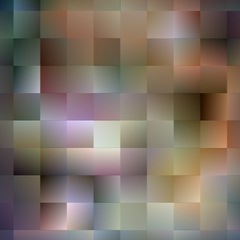




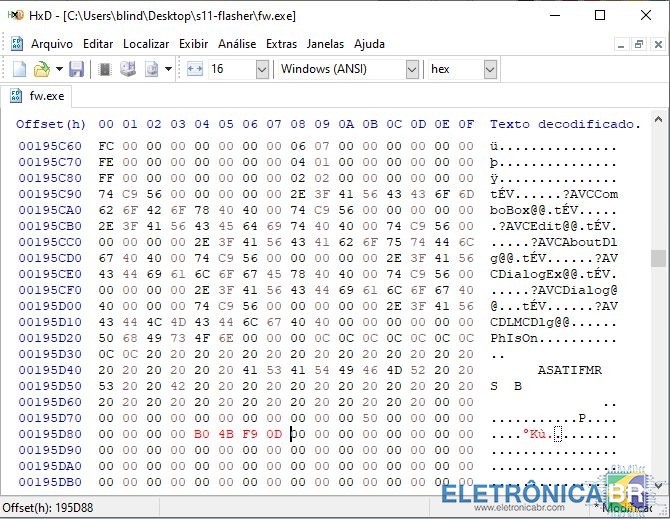










.thumb.jpeg.35abee2a724418b963c289a43defbee8.jpeg)



















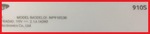
.thumb.jpg.982658a844fcdfe1896f313d29d00e5e.jpg)








.thumb.jpg.8bdf4e5abefedf3678b5cf8ef81605b3.jpg)


.thumb.png.dfe273eb1ae9dc1f87c41e56abe5d7eb.png)














.thumb.jpg.b3ad5076d6c9c508912b239f06624c78.jpg)




